【罗技G502Hero驱动下载】罗技G502Hero游戏鼠标驱动 v9.02.65 官方免费版(支持Win7/8/10/11)
软件介绍
罗技G502Hero驱动是一款专门为罗技G502Hero游戏鼠标而准备的驱动程序,我们必须要在电脑上安装罗技G502Hero鼠标驱动才可以正常使用这款鼠标,并且罗技G502Hero驱动还能够帮助用户提升鼠标的性能,让你在游戏里的时候可以流畅使用鼠标。

罗技G502Hero驱动软件简介
罗技g502hero驱动是由罗技官方推出的g502 hero鼠标驱动软件,安装了该驱动软件后,你就可以设置g502hero鼠标的各类设置了,比如修改鼠标灵敏度、修改按键功能、配置宏文件、对按键进行编程、调节RGB灯光等,帮助你充分发挥鼠标性能!
罗技G502 HERO主宰者有线鼠标驱动兼容Windows7/8/10等版本,是每一个罗技用户必备的驱动软件,它支持用户自定义 Logitech G 系列游戏鼠标的设置,只需要下载一个驱动,就可以支持很多的罗技系列鼠标了,非常方便。

罗技G502Hero驱动软件特色
1、HERO 16K 传感器
我们倾力打造的 HERO 游戏传感器采用了全新构架,为您分享从未体验过的精准操控。凭借令同类产品难以望其项背的高速帧速率处理,HERO 能在从 100 – 16,000 的整个 DPI 范围内实现超过 400 IPS 且零平滑、滤波或加速的性能。HERO 实现了竞技级别的精准度和出色的稳定响应能力。建议使用罗技游戏软件 (LGS) 自定义和调节 DPI 设置。
2、11 个可编程按键
使用罗技游戏软件为 11 个按键编程常用指令和宏。建造、蹲伏、近战、治疗…常用技能一手掌控。可将最多 5 个不同的配置文件直接保存至鼠标,将自定义设置随身携带。
3、可调节重量
微调鼠标手感,充分发挥能力。G502 HERO 随附五个 3.6 克配重,可在前、后、左、右、中五个区域配置多种配重组合。尝试直列或平衡搭配配重以寻找舒适手感,优化操控性能。
4、LIGHTSYNC RGB
LIGHTSYNC 技术是下一代 RGB 技术,可由驱动背光变换,给您从未体验过的沉浸式 RGB 体验。从约 1680 万色光谱中选择并与其他罗技 G 设备同步灯光动画和效果。使用罗技游戏软件轻松快捷自定义设置。
5、丰富细节提升游戏表现
除了核心性能和个性化功能外,细节方面的设计和制作也凝聚了我们的细致考量。如可承受 5000 万次点击的机械主按键、带挂钩和扎带的编织线缆、橡胶侧握面和磁性配重仓盖等等。
产品特点
鼠标背部的RGB LOGO是外观上与上一代最不同的地方。大写的G字母变得更加方正,边缘也更加锐利。
鼠标的线材也是这次升级的重点。相比上一代G502粗又硬的线材,新版G502 HERO的线材更细,柔性也更好一些,能够轻松适应主流的夹线器,减少游戏中鼠标线的干扰。
鼠标左右两侧都采用了橡胶材质,在上面有一些三角形的纹理,很有设计感,同时防滑动效果也不错。鼠标左侧设有大拇指的指托,让你的拇指有处安放,减轻拇指负担。
罗技G502Hero驱动使用教程
罗技G502 hero鼠标灵敏度如何设置?宏如何设置?
罗技鼠标宏设置
首先下载、安装好罗技鼠标驱动,安装完毕后打开设置界面,如下:

在界面右上角有一个小鼠标和一台电脑的图样,点击鼠标是板载内存,点击电脑就是自动游戏检测,板载内存里也可以设置宏命令改建,但是无法循环,导致宏命令过于死板,对于bug冲不实用,所以我们一定要选择自动游戏检测才能进行宏命令设置。
选择完毕后 我们点击最下面一行的小鼠标图样,就出现键位设置界面,如下图:

这时,点击上方的空白框体或者配置文件下方的+,开始新建一个键位配置,名称随意,点击+,设置次配置生效的程序,选择暗黑3的exe文件,如图:
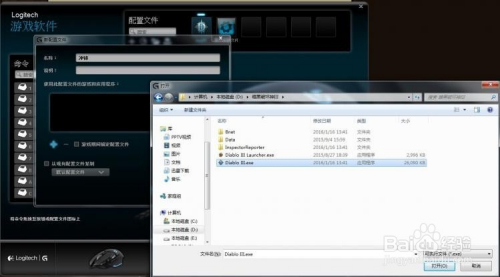
配置完毕后,点击确定,如下图:
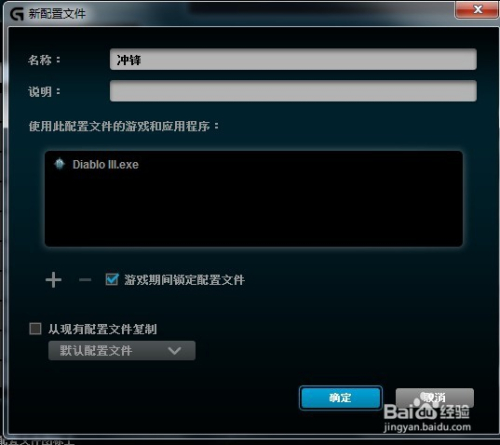
此时,我们就可以开始设置宏了,我选择的是原来的G5键(默认前进),大家可以随自己喜好选择一个按键,需要注意的是左键和右键不能设置,除非将其功能先转移到其他键位上。右击G5键,出现菜单栏,点击分配新命令,出现设置框并选择多键,如下图:

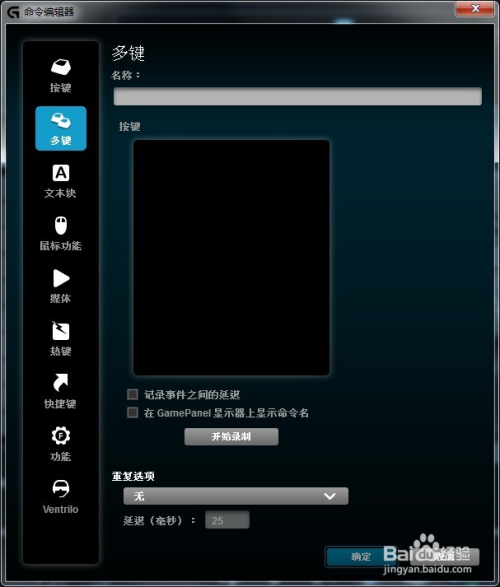
名称任取,开始写宏。
1.点击开始录制,按一下空格键(这里的空格键表示强制移动,因为我个人在游戏中把强制移动设成空格,大家在写宏的时候,游戏中强制移动是哪个键这里就按一下那个键),点击停止录制,然后在两个space命令之间插入鼠标事件-右键-点击(这里插入的是你游戏中冲锋的键位,我个人是右键,就插入右击,如果大家设置成键盘按键的话,需要在之前录制时,按住空格键,再按一下冲锋的键位,再松开空格,停止录制即可),这里,最好在右击条目下方添加延迟,防止卡机,延迟设置为0.05秒,下方的重复选项选择按下时,表示在按下G5键的时候,不断循环我们写的宏命令,如下图:
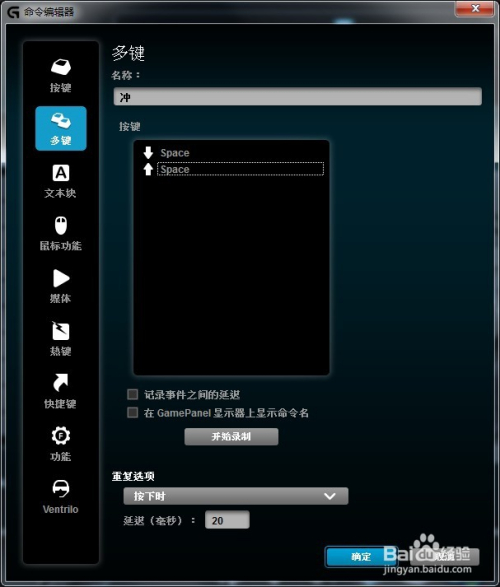
右键为冲锋情况
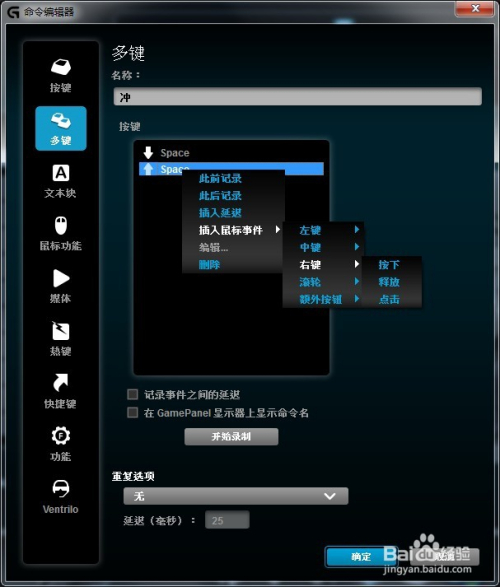
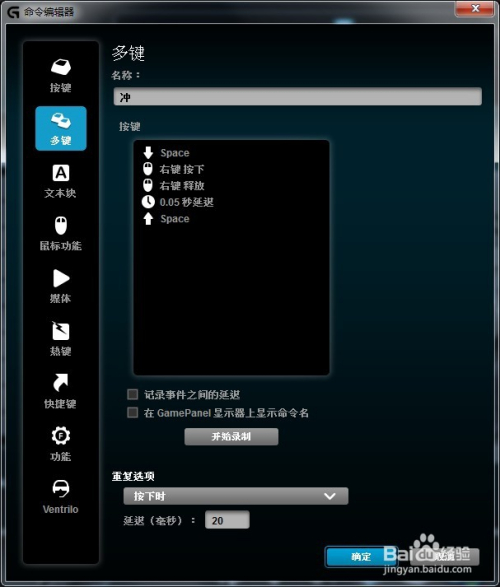
键盘键位为冲锋情况(以数字键1为事例)
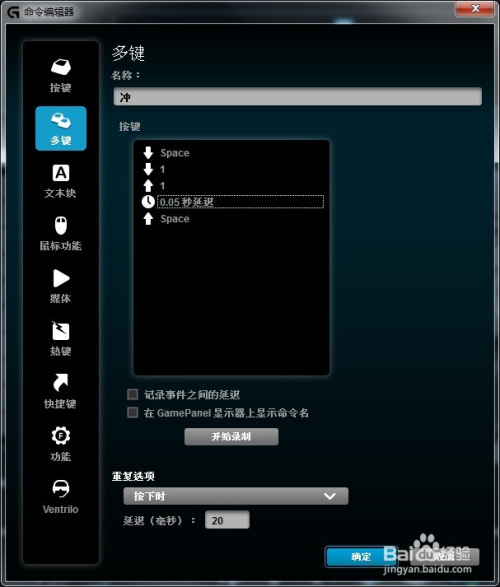
点击确定,我们的bug冲就设置好啦!
最后可以做一步测试,右击配置文件,点击测试配置文件,在弹出的的界面按设置好的按键即可测试宏,最后祝大家冲得开心!

罗技G502Hero驱动常见问题
【如何更新和安装 罗技 G502hero 64位 鼠标驱动】
关于怎么更新和安装驱动,可以通过驱动精灵自动检测是否有可更新的驱动,用户可选择自主更新或者安装驱动
【如何卸载 罗技 G502hero 64位 鼠标驱动】
关于怎么卸载驱动,已经安装好的驱动程序卸载会导致硬件失效,建议使用驱动精灵检测是否有可更新的驱动或者重新安装驱动,还能方便地管理和删除驱动安装包。
【如何备份和还原 罗技 G502hero 64位 鼠标驱动】
关于怎么备份和还原 罗技 G502hero 64位 鼠标驱动,驱动精灵分享驱动备份和驱动还原的驱动管理功能。
【下载的驱动哪里可以查看?保存在哪里了?安装的驱动在哪里?】
罗技 G502hero 64位 鼠标驱动可以通过驱动精灵自动检测下载,保存位置可自行设置,安装好的驱动也能很方便地管理
下载仅供下载体验和测试学习,不得商用和正当使用。
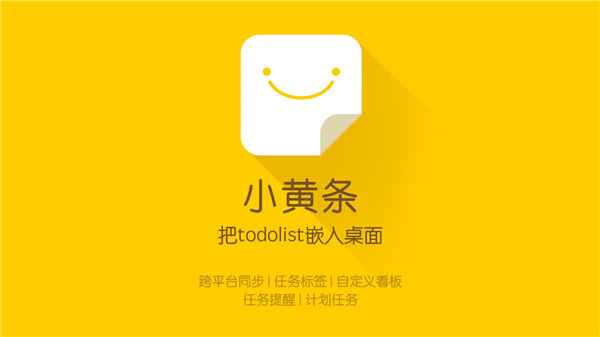
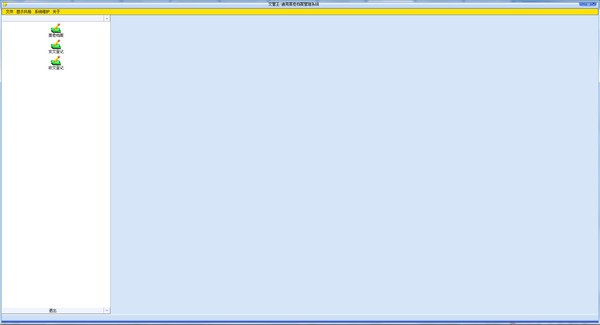
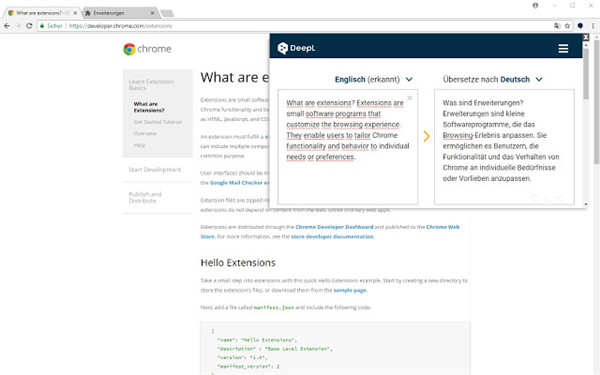
发表评论